テレワークでも大活躍! Microsoft 365 でできることとは
2024/07/16 テレワーク公開日 2020年3月3日 | 最終更新日 2024年7月16日
「 Microsoft 365 (旧Office 365)」は、テレワーク導入時によく利用されるサービスの一つです。
テレワークの導入は、感染症対策や働き方改革の推進において重要な役割を果たしています。在宅勤務を中心としたテレワークは、多くの企業にとって有効な選択肢となっており、導入を検討している企業も少なくありません。
では、Microsoft 365はテレワークに本当に適しているのでしょうか?
この記事では、Microsoft 365が提供する機能と、それがテレワークにどのように役立つかを詳しく解説します。Microsoft 365は、コミュニケーションツール、ファイル共有、セキュリティ対策など、テレワークを支える多様な機能を備えており、効率的なリモートワークを実現するための強力なサポートを提供します。
Microsoft 365とは

Microsoft 365(旧Office 365)は、サブスクリプションベースのOfficeスイートで、Microsoftが提供する便利なサービスです。パソコンにOfficeがインストールされていなくても、簡単な手続きで利用を開始できます。
Microsoft 365のメリット:
- 常に最新のOfficeを利用できる。
- 自動更新されるため、手動でのバージョンアップが不要。
- チーム内でのファイル共有や共同編集が可能で、資料作成などを効率的に進められる。
一方、一括購入型のOfficeでは、新しいバージョンがリリースされるたびに買い替えが必要です。長期的に見ると、サブスクリプション型がコストを抑えることができます。また、いつでも解約が可能で、必要な時に気軽にOfficeを利用できるのが、Microsoft 365の大きなメリットです。
Microsoft 365でできること:
Officeアプリの利用: Microsoft 365では、Excel、PowerPoint、Wordなど、すべてのOfficeアプリを利用できます。
OneDriveやSharePointでのファイル共有: クラウドストレージサービスのOneDriveや、ファイル共有に特化したSharePointを利用できます。これらはインターネット接続があればどこからでもアクセス可能で、社内外の人と簡単に情報を共有できます。特にSharePointは、業務用ファイルや情報を一元管理でき、テレワークにおいても大いに役立ちます。
※プランによっては、一部のOfficeアプリが利用できない場合がありますのでご注意ください。
【Microsoft 365でできること3】Teamsでビデオ通話とチャットが可能

Microsoft 365(旧Office 365)は、ビジネスコミュニケーションを強化するために、Skype for BusinessからTeamsへと移行しました。Teamsは、チャット、音声通話、ビデオ通話を通じて、会議中の画面共有やファイル共有を可能にし、Web会議をスムーズに行うことができます。
また、Teamsでは、在籍状況を簡単に確認でき、テレワーク中のコミュニケーションツールとして非常に有効です。
Microsoft 365でできること4】Exchange Onlineでメールの送受信: Exchange Onlineは、最大50GBの容量を持つホスト型メールサービスで、どこからでもアクセス可能です。Microsoft 365に統合されているため、メールのやり取りがスムーズに行えます。
Microsoft 365はテレワークにおすすめ: Microsoft 365は、複数のデバイスにインストール可能で、特にモバイルワークを行う方にとって便利です。個人向けのMicrosoft 365 Personalでは、インストール台数に制限がなく、ビジネス向けプランでは最大15台(パソコン5台、タブレット5台、スマホ5台)までインストールできます。
セキュリティ面では、Defender for Identityにより、不審なアクティビティを自動検知し、管理者に報告する機能が備わっています。テレワーク時のセキュリティリスクを軽減します。
コミュニケーションの不足は、Teamsを使用することで解決しやすくなります。個人間でもグループでもやり取りが可能で、テレワークにおいて必要不可欠なツールです。

テレワーク導入の際は、ツール選びが重要!
テレワークの環境を整えるにはツールが必要
テレワーク環境の準備は、端末の用意だけではありません。テレワーク(特に在宅勤務)は、オフィスでの働き方とは異なるため、離れた場所でも適応できるテレワーク向けのツールが必要です。
例えば、オフィスでは簡単にできていたコミュニケーションも、テレワークでは難しくなります。そのため、テレワークには、ビジネスチャットやWEB会議ツールなどのコミュニケーションツールが必要になるのです。
コミュニケーションツールの他にも、ファイル共有サービスや勤怠管理ツールなどもテレワークを導入する上で必要です。
テレワークには自社にあったツールを選ぼう
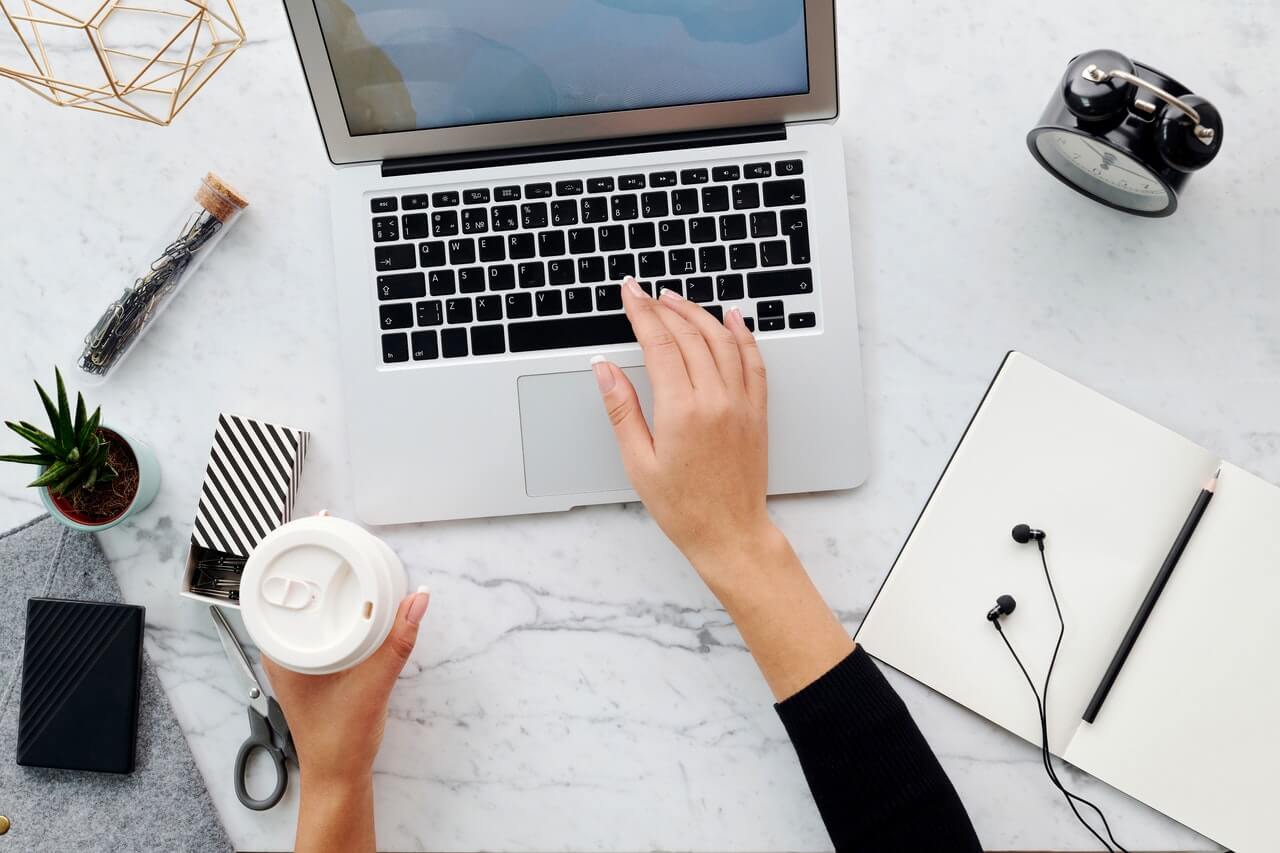
テレワーク向けのツールには、さまざまな商品がリリースされています。
テレワークでよく利用されているWeb会議ツールにも、TeamsやZoomなど、たくさんの種類がある状況です。
そのため、どれをどのように選べば良いのか?迷うことでしょう。
すでにビジネスチャットを利用していても、有料版への移行や別のサービスの方が適している場合もあるかもしれません。
テレワークを導入する際は、テレワーク導入の目的を定めたり業務を見直したりして自社の労務環境にあったツールを選びましょう。
テレワーク導入チェックリスト」で自社に必要なツールをチェック
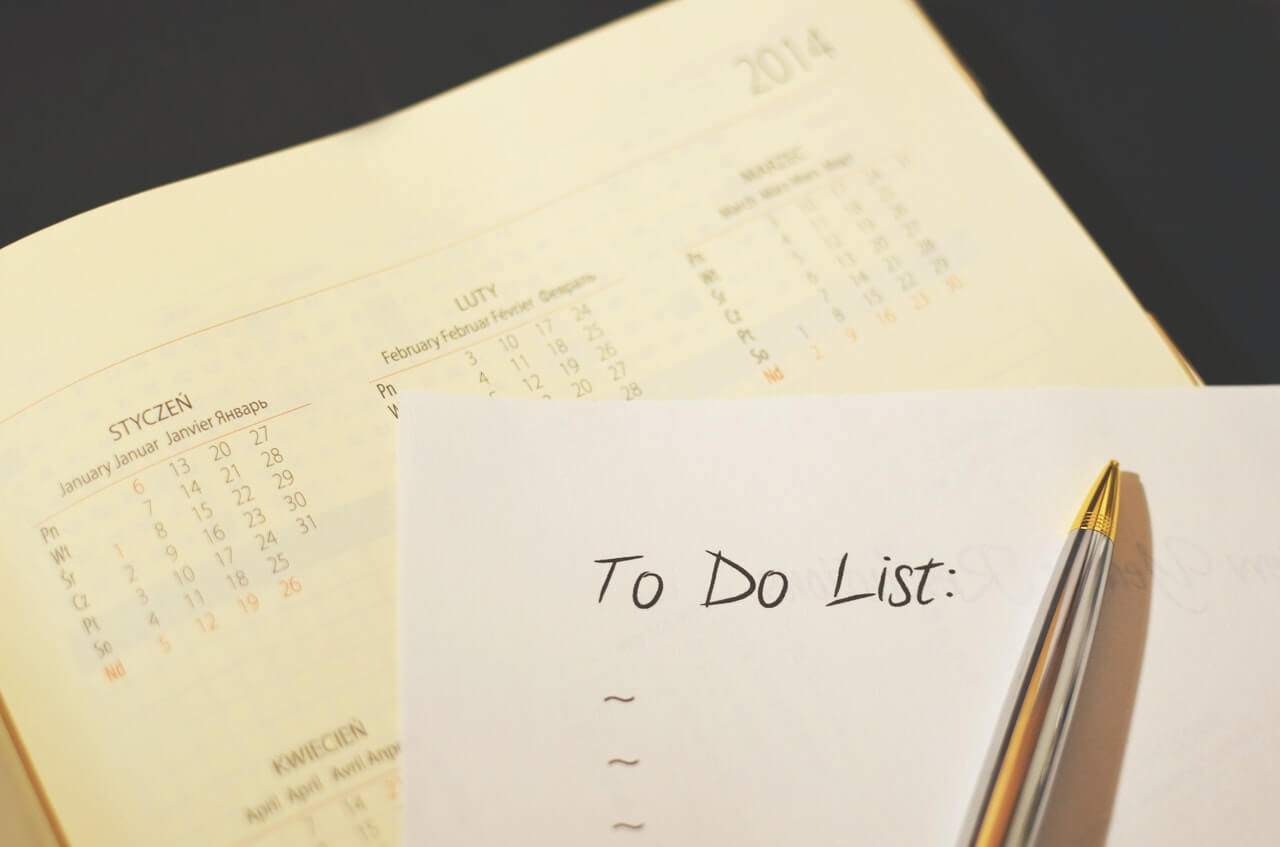
働き方改革や、感染病拡大予防のためにテレワークが導入され始めています。最近では、各企業に対して、社員の在宅勤務を70%になるように要請されています。原則テレワークでの働き方を導入する企業も増えてきている状況です。今後も、テレワークでの働き方が普及していくでしょう。
このテレワーク普及の影響もあり、テレワーク導入を考えている担当者さまも多くいるはずです。特に、新型コロナウイルスの影響が大きく、事業継続を守るにはできる限りでテレワーク導入を検討した方が良い状況であるといえます。
Microsoft 365(旧Office 365)の料金プラン

Microsoft 365には、さまざまなプランが用意されています。ここでは、Microsoft 365の料金プランやプラン内容についてご紹介します。
一般法人向けプラン
| 年契約・月払い | |
| Microsoft 365 Business Basic | 900円(税別)/月 |
| Microsoft 365 Apps for business | 1,240円(税別)/月 |
| Microsoft 365 Business Standard | 1,870円(税別)/月 |
| Microsoft 365 Business Premium | 3,300円(税別)/月 |
※1ユーザーあたりの価格
- 「Business Basic」は、コストを抑えたい企業に適したプランで、OfficeのWeb版やSharePoint、Teamsなどが利用できますが、デスクトップ版のOfficeは含まれていません。
- 「Business Standard」は、Basicプランの全ての機能に加えて、デスクトップ版のOfficeも利用可能です。
- 「Business Premium」は、利便性に加えて高度なセキュリティ機能を提供し、セキュリティを重視する企業に最適です。
- 「Apps for business」は、Word、Excel、PowerPoint、Outlookのデスクトップ版のみを提供し、TeamsやSharePointは含まれていないため、これらのサービスが必要な場合は他のプランを検討する必要があります。
各プランは、企業のニーズに合わせて選択できるように設計されており、テレワークやビジネスの効率化に役立つ多様なオプションを提供しています。
Microsoft 365 Businessについてはこちらでも詳しくご紹介しています。
Microsoftが提供する法人向けの「 Microsoft 365 Business」にはいくつかのプランがあり、それぞれ含まれるサービスが異なります。 そこで今回は、...
続きを読む
大企業向けMicrosoft 365
| 年契約・月額払い | |
| Microsoft 365 E3(Teams なし) | 5,400円(税別)/月 |
| Microsoft 365 E5(Teams なし) | 8,550円(税別)/月 |
※1ユーザーあたりの価格
Microsoft 365には、300ユーザー以上から利用できる大企業向けのプランがあります。セキュリティやコンプライアンスの確保に適しています。中でも、Microsoft 365 E5は、高度な情報保護やコンプライアンス管理、セキュリティ機能が備わっています。
大企業向けのMicrosoft 365プランについてはこちらで詳しくご紹介しています。
Microsoft 365 (旧Office 365)のビジネスプランには、いくつか種類があります。 例えば、一般法人向けのプランである、Microsoft 365 Apps...
続きを読む
現在、Microsoft365まるわかりガイドを無料で公開中です!
ダウンロードはこちらhttps://hypervoice.jp/download_list/microsoft365maruwakari

まとめ
今回は、Microsoft 365(旧Office 365)でできることをご紹介しました。
Microsoft 365では、Officeだけではなく、さまざまなツールを利用が可能です。コミュニケーションを活性化させるTeamsをはじめ、ファイル共有や保存、管理ができるOneDriveなどが利用できます。どのツールもインターネットをつなげることで利用できるため、Microsoft 365は、テレワークにも最適だといえるでしょう。

「クラウドインフォボックス」では、働き方改革や経営に役立つクラウドサービスの情報を掲載しています。
姉妹サイトである「HYPERVOICE(ハイパーボイス)」では、企業様の情報システム代行サービス「Business Core NEXT(ビジネスコアネクスト)」を運営しております。


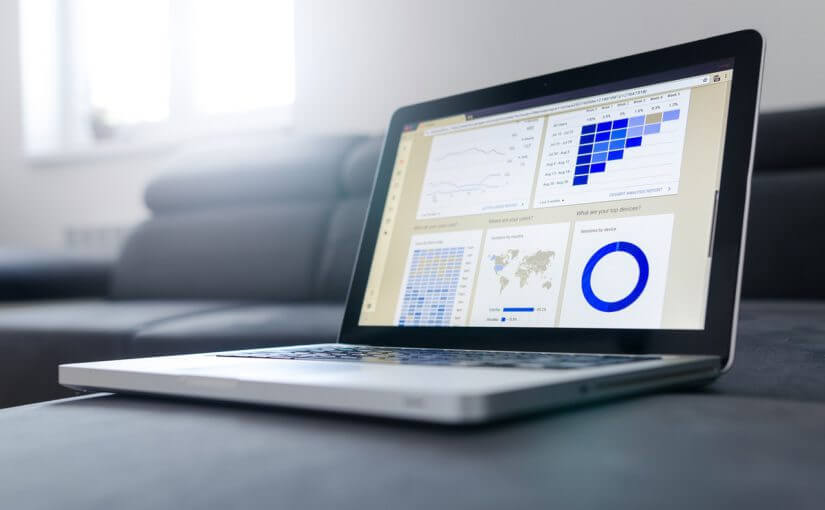


 基本のおさらい! Zoom の始め方とは?
基本のおさらい! Zoom の始め方とは?  ヤマダ電機やAmazonでリユースパソコンが買える?賢くリユースパソコンを選ぼう
ヤマダ電機やAmazonでリユースパソコンが買える?賢くリユースパソコンを選ぼう  官公庁や企業で使われていたパソコンを利用できる?有償譲渡会で購入できるリユースパソコン
官公庁や企業で使われていたパソコンを利用できる?有償譲渡会で購入できるリユースパソコン  パソコンは中古に買い替えても大丈夫?中古パソコンに買い替える際の注意点
パソコンは中古に買い替えても大丈夫?中古パソコンに買い替える際の注意点 